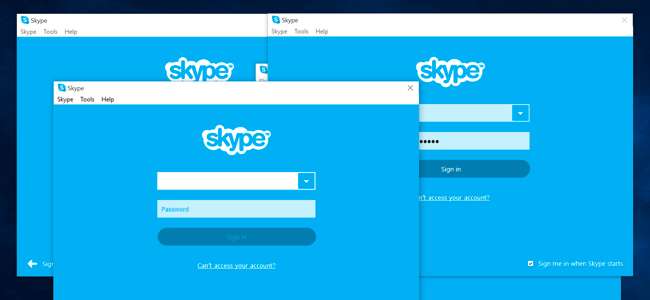
Skype не пропонує очевидного способу одночасного використання кількох облікових записів. Вам не потрібно виходити та входити знову - ви можете входити в скільки завгодно облікових записів Skype за допомогою Інтернету, Windows, Mac або Linux-додатків Skype.
Це може бути корисно, якщо у вас є окремі облікові записи Skype для особистого користування та роботи, наприклад. Для Android, iPhone або iPad такі фокуси недоступні - ви застрягли в одному обліковому записі в мобільних програмах Skype.
Інтернет
ПОВ'ЯЗАНІ: Як увійти в декілька облікових записів на одному веб-сайті одночасно
Це стало простіше тепер, коли доступна веб-версія Skype. Веб-версія навіть підтримує голосові та відеочати в Windows та Mac OS X.
Якщо ви вже запускаєте Skype на своєму комп’ютері, ви можете просто відкрити веб-програму Skype за адресою web.skype.com і увійдіть із додатковим обліковим записом користувача. Тоді ви будете одночасно використовувати два різні облікові записи Skype.
Щоб використовувати ще більше облікових записів користувачів, ви можете відкрити інкогніто браузера або режим приватного перегляду і увійти в Skype звідти - у вас може бути один обліковий запис, увійдений в режим звичайного перегляду, а другий - у режимі приватного перегляду. Або використовуйте кілька різних веб-браузерів (або навіть профілів браузера) для увійдіть у скільки завгодно різних облікових записів в Skype для Інтернету.

Windows
Щоб запустити другу програму Skype у Windows, натисніть клавіші Windows + R, щоб відкрити діалогове вікно «Виконати», скопіюйте в неї вказану нижче команду та натисніть Enter.
У 64-розрядної версії Windows - ви, ймовірно, використовуєте 64-розрядна версія Windows - запустіть таку команду:
"C: \ Program Files (x86) \ Skype \ Phone \ Skype.exe" / додатковий
У 32-розрядної версії Windows виконайте таку команду:
"C: \ Program Files \ Skype \ Phone \ Skype.exe" / додатковий
Ви можете повторити цей процес, щоб відкрити третю, четверту та інші додаткові копії Skype. Увійдіть у кожне вікно Skype за допомогою нового облікового запису.
(Якщо ви встановили Skype в іншу папку на комп’ютері замість папки за замовчуванням, вам доведеться змінити наведені вище команди, щоб вказувати на файл Skype.exe на вашому комп’ютері.)
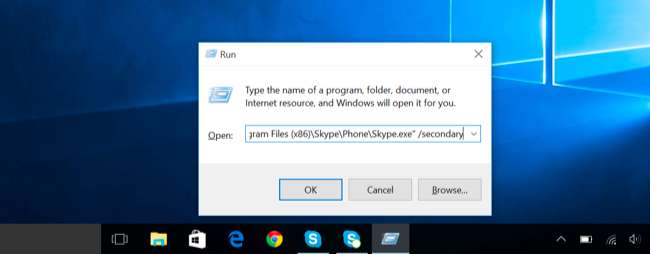
Ви можете створити ярлик, щоб полегшити це. Відкрийте вікно Провідника файлів або Провідника Windows і перейдіть до пункту «C: \ Program Files (x86) \ Skype \ Phone \» у 64-розрядної версії Windows або «C: \ Program Files \ Skype \ Phone \» на 32 -бітова версія. Клацніть правою кнопкою миші файл Skype.exe та виберіть Надіслати> Робочий стіл (створити ярлик).
Перейдіть на робочий стіл, клацніть правою кнопкою миші створений ярлик Skype і виберіть Властивості. У полі Ціль, додайте / вторинний до кінця. Наприклад, у 64-розрядної версії Windows це повинно виглядати так:
"C: \ Program Files (x86) \ Skype \ Phone \ Skype.exe" / додатковий
Дайте ярлику назву, наприклад „Skype (другий обліковий запис)”. Ви можете продовжувати двічі клацнути цей ярлик, щоб відкрити додаткові екземпляри Skype.
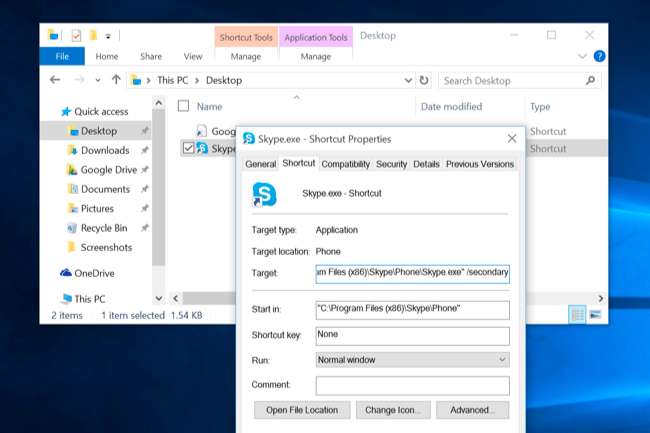
Мак
Skype не пропонує вбудованого способу зробити це в Mac OS X, як у Windows. Поширені методи виконання цієї рекомендації, які ви використовуєте команда “sudo” запускати Skype як кореневий (адміністратор) обліковий запис - не робіть цього, це дуже погана ідея для безпеки. Ви можете створити додатковий обліковий запис користувача для кожної версії Skype, яку ви хочете використовувати, але є кращий, чистіший варіант, завдяки якому кожна програма Skype запускається під вашим однаковим обліковим записом користувача.
Замість того, щоб створювати новий обліковий запис користувача для Skype, ви можете запускати додаткові копії Skype на своєму обліковому записі користувача та спрямовувати кожного з них в іншу папку даних. Запустіть термінал і запустіть таку команду:
відкрити -na /Applications/Skype.app --args -DataPath / Users / $ (whoami) / Library / Application \ Support / Skype2
Щоб увійти в третю копію Skype, замініть «Skype» на «Skype» і запустіть команду ще раз. Повторіть цей процес стільки разів, скільки вам потрібно. Завдяки Метью Шарлі на Super User за цей фокус.
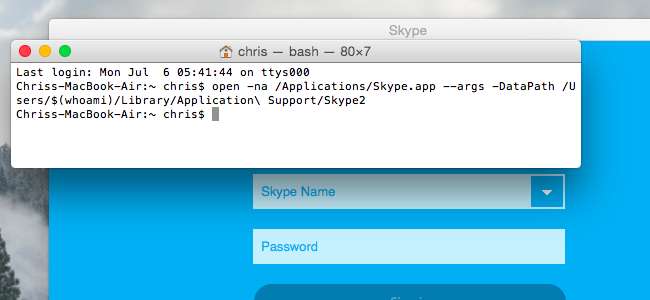
Linux
Skype також пропонує "вторинну" опцію для Linux. Щоб відкрити інший екземпляр Skype, запустіть термінал (або натисніть Alt + F2, щоб отримати доступ до діалогового вікна запуску робочого столу ) та запустіть одну з наступних команд:
skype -sскайп – вторинний
Запустіть команду ще раз, щоб відкрити ще більше екземплярів Skype. Як і в Windows і Mac, ви можете входити в кожне вікно Skype за допомогою окремого облікового запису користувача.
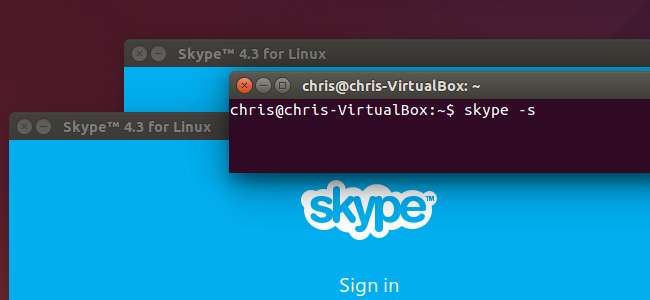
Для цього на пристроях iPhone, iPad чи Android потрібно буде вийти з одного облікового запису в Skype, перш ніж входити в інший. Немає можливості запускати кілька програм Skype одночасно на Android або iOS.







